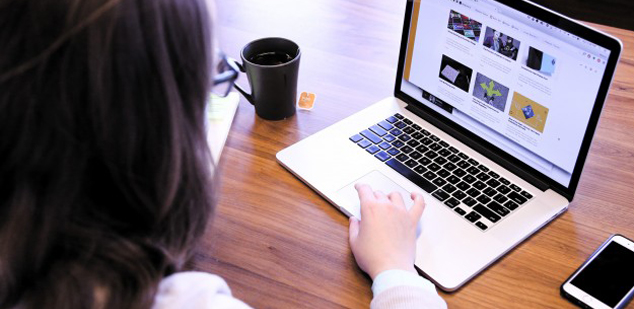
¿Cómo cerrar o abrir los puertos del Firewall en Windows 10?
Abrir y cerrar los puertos de tu firewall en Windows 10 es un truco de lo más útil. Tanto si quieres acelerar descargas como si quieres que los videojuegos online funcionen a la perfección, puedes probar a optimizar en la medida de lo posible tu conexión a Internet habilitando el acceso a través de estos puertos.
Los puertos en Windows 10 vienen a ser algo así como la puerta de entrada y salida de los paquetes de datos que constituyen la conexión a la red. Por eso, abrir un puerto de tu firewall en concreto hará posible que más datos salgan y entren desde tu PC. Lo contrario, cerrarlo, evitaría que se produzca un ataque a través del mismo. De ahí que en algunos casos te puedas encontrar con la situación de que tus puertos están cerrados de fábrica.
De los ajustes de tu router que jamás deberías dejar de fábrica ya te hemos hablado, y en esta ocasión te traemos un paso-a-paso de cómo abrir puertos firewall (cortafuegos) en tu ordenador con Windows. El procedimiento es de lo más sencillo, y no requiere que cambies ningún ajuste crítico en tu conexión. Te lo mostramos a continuación.
Accede a las opciones del cortafuegos de Windows 10
El primer paso para poder abrir un puerto en Windows 10 es modificar los ajustes del firewall. La herramienta necesaria para hacerlo está incluida de serie con el sistema, y se encuentra en el Panel de Control.
Para llegar a él debes abrir el menú de Inicio de Windows. Allí debes teclear “Panel de Control” y pulsar Intro. Una vez dentro del panel, selecciona Sistema y Seguridad > Firewall de Windows. Quédate con el lugar en el que se encuentra este ajuste, porque te vendrá muy bien recordarlo la próxima vez que quieras hacer alguna modificación en el cortafuegos.
Crea una regla en el Firewall para abrir o cerrar puertos
En el Firewall de W10 existen las denominadas “reglas”. Se trata de instrucciones que das al cortafuegos para que deje abierto o cerrado un determinado puerto, además de para activar otras opciones que ahora mismo no vienen al caso.
Para crear una de estas reglas, dentro del menú de Firewall debes hacer click sobre Opciones Avanzadas. En la ventana emergente que aparece, debes seleccionar Reglas de Entrada a la izquierda y luego Crear nueva regla a la derecha.
Esto hará que se abra el asistente de creación de reglas para el cortafuegos. Ahora se trata de crear una que signique expresamente abrir o cerrar un puerto del Firewall de Windows 10.

Qué valores debes elegir para abrir o cerrar un puerto
Ahora pasamos a enumerar lo que debes ir introduciendo en cada paso del asistente para abrir o cerrar un puerto con el cortafuegos:
- Elige Puerto
- Protocolo TCP
- Puertos locales específicos: el puerto que quieras abrir o cerrar
- Permitir la conexión para abrirlo o bloquearla para cerrarlo
- ¿Cuándo aplicar esta regla? Aquí deja marcadas las tres opciones
- Selecciona un nombre fácilmente reconocible para la regla. Así podrás encontrarla y modificarla fácilmente cuando quieras